3.2.3 文本的查找和替换
在编辑文档过程中,通常因为要寻找一些信息,需要查找特定的文本。有时因为要提高用词的准确度或描述的统一性,要用某一个文本串替换另一串文本。为解决上述问题,Word2010提供了对文本、格式、段落标记等项目实施“查找和替换”的功能。
1. 查找
查找操作可以快速地找到关键字所在的位置。单击【开始】选项卡内【编辑】区块中的【查找】命令,打开【查找和替换】对话框,如图 3-26所示。
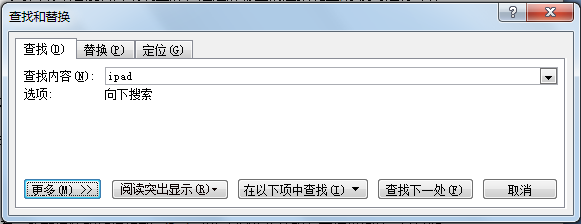
图 3-26“查找和替换”对话框
利用此对话框可以查找文字、指定格式和段落标记、图形等特定项。
(1)查找文字
在如图 3-26所示的【查找内容】框中输入要查找的文字,然后单击【查找下一处】按钮,开始定位到第一个满足条件的文本。以后每单击一次该按钮,光标就移到下一个符合条件的文本之处,直到查找完毕。如果文档中没有符合条件的搜索项,系统将给出提示信息。
单击【更多】按钮,在图 3-26所示的对话框展开如图3-27所示的界面,用户可以进一步设置搜索选项。
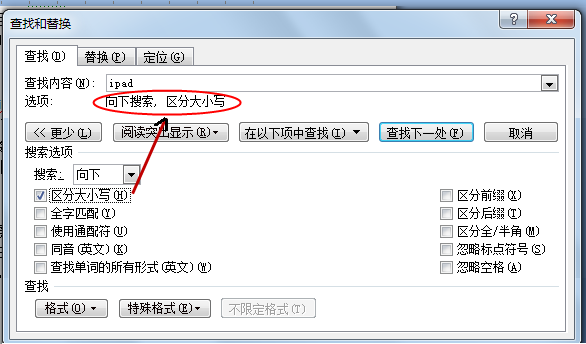
图 3-27“查找和替换”对话框展开形式
在图 3-27中,通过选择【搜索选项】下面列出的复选框,可以设置搜索条件。其中:
①区分大小写:若选中此项,在查找时会区分英文字母的大小写。
②全字匹配:若选中此项,会查找完整的词或单词的一部分,需要完整地匹配查找串。
③使用通配符:此选项必须选中时,用“?”,“*”替代文本(其中“?”表示一个任意中/西文字符,“*”表示任意个任意字符),做非精确查询。比如“人民?军”可能查找到“人民海军”、“人民空军”,而“人民解放军”不在查找之列。
④同音(英文):若选中此项,在英文处理时,可以查找同音字,比如查找关键字是“for”时,可能会找到“four”。
⑤单词的各种形式:若选中此项,关键字的各种形式都在搜索之列。
⑥区分全半角:若选中此项,在查找时会区分全角和半角字符。
(2)查找文字格式。
除了可根据【查找内容】框中输入的文字进行查找外,还能根据文本的格式进行查找。在进行格式查找时,可根据需要先指定查找内容,再设置格式,或者不指定内容而直接设置要查找的格式。
在如图 3-27所示的扩展对话框中,单击【格式】按钮,弹出一个格式项目列表,用户可以先选择某一格式项目。然后,在相应的对话框中设定查找文本的格式,如华文行楷、加粗、深红色、突出显示等。
(3)查找特殊字符
在Word文档中,不仅可以查找文本,还可以查找诸如段落标记、分栏符、分页符这样的特殊符号。在如图 3-27的扩展对话框中单击【特殊字符】按钮,从弹出的列表中选择要查找的特殊字符,添加到【查找内容】框中。
2. 替换
要替换已找到的文字、文字格式或特殊字符,需要在【查找和替换】对话框中单击【替换】选项卡切换到【替换】状态,如图 3-28所示,也可以直接在【开始】选项卡中单击【替换】命令。
用户在【查找内容】栏中输入将要被替换的内容,在【替换为】栏中输入要替换的新内容,单击【替换】按钮,将替换第一个查找到的内容;单击【全部替换】按钮,则替换查找到的全部内容。
通过单击【格式】按钮,也可以新旧内容的格式,以便把甲种格式的文本替换为乙种格式的文本。
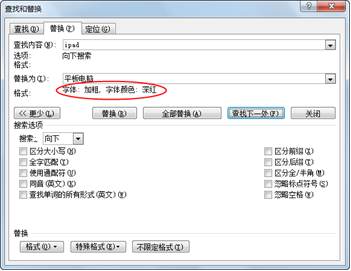
图 3-28“查找和替换”对话框的“替换”选项卡